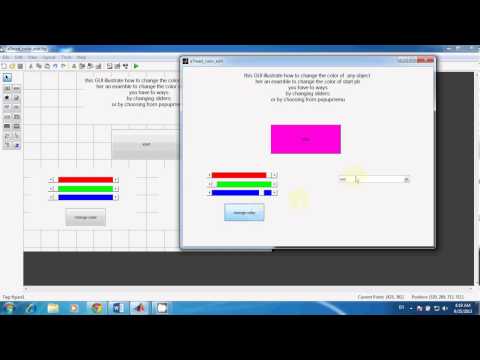
Obsah
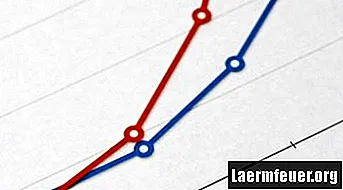
MATLAB je technické programovací prostředí široce používané pro vytváření grafů kvality vědeckých a technických dat. K uspokojení kritérií zobrazení nebo zlepšení vzhledu vám MATLAB umožňuje zcela ovládat barvy a další vlastnosti všech grafických prvků. Můžete s nimi manipulovat prostřednictvím uživatelského rozhraní nebo prostřednictvím programovacích příkazů zadaných na příkazovém řádku.
Grafika MATLAB
Veškerá grafika MATLABu je znázorněna v okně obrázku. Každý z nich je obsažen v sadě os. Každá reprezentace v ose má datové body a čáru, která je spojuje. Mezi barvami, které můžete změnit, je čára, výplň značek datových bodů a jejich hranice.
Změna prostřednictvím uživatelského rozhraní
Vlastnosti všech grafických prvků, včetně barev, lze upravit v „Editoru vlastností“ MATLABu. Chcete-li otevřít editor, vyberte obrázek, který chcete upravit, otevřete nabídku „Upravit“ pod záhlavím a vyberte možnost „Vlastnosti obrázku ...“. Klepnutím myší vyberte objekt, který chcete změnit. Linku můžete upravit kliknutím na ikonu štětce vedle pole „Linka:“ a výběrem barvy z palety. Je také možné změnit hlavní barvu značky kliknutím na ikonu plechovky barvy vedle pole „Značka:“ nebo výběrem ikony štětce.
Změna kódu
Vlastnosti stylu obrázku můžete změnit odesláním příkazů prostřednictvím příkazového řádku. Příkaz set () určuje vlastnictví objektu. Obrázek, který byl právě nakreslen, je považován za „aktuální“, takže je běžné používat tyto příkazy ihned po vytvoření obrázku. Aktuální objekt můžete změnit kliknutím myši na obrázek. Ve složitějších případech můžete získat "handle" požadovaného objektu pomocí příkazu "findobj ()". Možné barvy zahrnují: r = červená, g = zelená, b = modrá, c = azurová, m = purpurová, y = žlutá, k = černá, w = bílá.
Mezi příkazy pro změnu barvy patří:
set (gco, 'Color', 'r'); % Změňte barvu aktuálně vybrané sady čar (gco, „MarkerEdgeColor“, „g“); % Změňte ohraničení nastaveného datového bodu (gco, 'MarkerFaceColor', 'b'); % Změňte vyplnění datového bodu
Barevné mapy
Obrázky a další data mohou představovat data úrovně pomocí různých barevných hodnot. Hodnota dat je mapována na barvu pomocí barevné mapy. Výchozí barevná mapa v MATLABu je „jet (64)“, mapa, která používá barevné schéma „jet“ se 64 definovanými hodnotami. Před zobrazením jsou obrazová data namapována na hodnotu mezi 1 a 64 podle rozsahu hodnot obrázku. Mapované hodnoty se poté převedou na červené, zelené a modré hodnoty. Barevné tabulky MATLAB zahrnují „jet“, „HSV“, „hot“, „cool“, „jaro“, „léto“, „podzim“, „zima“, „šedá“, „kost“, „měď“ , „růžové“ a „čáry“. Chcete-li například změnit barevnou mapu aktuálního obrázku na „zimní“ se 128 barvami, použijte následující kód:
barevná mapa (zimní (128));